Didžiausi „Twitch“ ir „YouTube“ transliuotojai savo žaidimui įrašyti dažnai naudoja OBS. Tai patogi programinė įranga, kuri už juos tvarko beveik viską. Tiesiogiai integruojant į „Twitch“, jums nereikia atlikti išsamių sąrankos procedūrų, kad pradėtumėte srautinį perdavimą. Palyginti su kita programine įranga, ji yra gana patogi.

Naujesniems transliuotojams, kurie nežino, kaip naudoti OBS žaidimui įrašyti, nereikia ieškoti toliau. Viską, ką reikia žinoti, sužinosite toliau pateiktuose skyriuose.
Žaidimo įrašymas naudojant OBS
Pirma, jums reikės įdiegti OBS studija. Atminkite, kad yra daug kitų programų, kurių pavadinime yra „OBS“, pvz., „Streamlabs OBS“. Nors jie visi turi tą patį tikslą – leisti žaidėjams transliuoti turinį, jie nėra identiški, įskaitant OBS ir Streamlabs OBS valdiklius.
OBS Studio diegimas trunka mažiau nei penkias minutes. Po to galite iš karto pradėti sąranką. Toliau pateikiami žaidimo vaizdo įrašymo iš žaidimų kompiuterio ar nešiojamojo kompiuterio veiksmai.
- „OBS Studio“ laukelyje „Šaltiniai“ spustelėkite pliuso ženklą.

- Iš sąrašo pasirinkite „Game Capture“.

- Pasirinkite žaidimo fiksavimo režimą, pageidautina „Užfiksuoti bet kurią viso ekrano programą“ arba „Užfiksuoti konkretų langą“.

Pasirinkę pirmąjį pasirinkimą, galėsite įrašyti žaidimus per visą ekraną, o tai patogu, nes dauguma žmonių tam tikru metu sutelkia dėmesį į vieną žaidimą. Tačiau norint, kad jis veiktų, reikia likti žaidime.
„Užfiksuoti konkretų langą“ taip pat nepavyks, jei nepaleisite žaidimo prieš spustelėdami įrašymo mygtuką. Prieš fotografuodami pirmiausia turite pasirinkti žaidimą OBS Studio.
Trečioji parinktis yra „Užfiksuoti priekinio plano langą sparčiuoju klavišu“. Pasirinkę šį pasirinkimą, galite tinkinti klavišus, kad suaktyvintumėte įrašymą.
Įrašymo kortelių žaidimo eiga
Jei bandote įrašyti žaidimų konsolę, pvz., „Nintendo Switch“, PS5 ir „Xbox Series X/S“, jums reikia fiksavimo kortelės, kad pasiektumėte geriausių rezultatų. Geriausi yra Elgato pagaminti, pavyzdžiui, HD60 X arba HD60 S+. Tačiau pigesni produktai taip pat tinka tiems, kurie turi biudžetą.
Norėdami, kad fiksavimo kortelė veiktų su OBS Studio, atlikite šiuos veiksmus.
- Įdiekite Elgato Game Capture HD programinę įrangą.
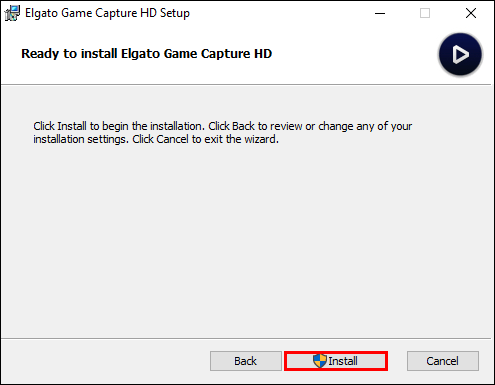
- Savo kompiuteryje paleiskite OBS Studio.

- Išeikite iš „Elgato Game Capture HD“.

- Grįžkite į OBS Studio ir skiltyje Šaltiniai spustelėkite pliuso ženklą.

- Spustelėkite „Vaizdo įrašymo įrenginys“ ir pavadinkite šaltinį.

- Eikite į „Įrenginys“ ir pasirinkite „Elgato Game Capture HD“.

- Prijunkite konsolę, fiksavimo kortelę ir kompiuterį.

- Įjunkite konsolę ir patikrinkite, ar filmuota medžiaga pasiekia OBS studiją.

- Jei taip, pradėkite įrašymą ir transliaciją.
Optimalus Žaidimų įrašymo OBS nustatymai
Pagal numatytuosius nustatymus OBS Studio nustatymai paprastai neduoda geriausių rezultatų. Prieš įrašydami pirmiausia turite sukonfigūruoti skiriamąją gebą ir daugiau. Štai keletas esminių sričių, kurias reikia nustatyti.
Rezoliucija
Šiandien auksinis „Twitch“ ir „YouTube“ srautų ir vaizdo įrašų standartas yra 1080p60. OBS gali fiksuoti tokia skiriamąja geba.
- Atidarykite OBS Studio ir eikite į fiksavimo nustatymus.

- Skiltyje „Vaizdo įrašas“ nustatykite skiriamąją gebą į 1920 x 1080p.

- Sureguliuokite FPS iki 60.

Dabar jūsų žaidimas atrodys sklandus ir aiškus.
Išvestis
Likite nustatymų lange ir spustelėkite skyrių Išvestis. Čia galite naudoti vieną iš toliau pateiktų sąrašų, tačiau pasirinktiniai nustatymai taip pat veikia atsižvelgiant į jūsų poreikius.
- CBR
- 12 000 bitų sparta
- 60 FPS
- Greitesnis arba labai greitas iš anksto nustatytas
Jei jūsų kompiuteris yra pakankamai galingas, apsvarstykite šiuos nustatymus:
- CBR
- 16 000 arba 21 000 bitų sparta
- 60 FPS
- Vidutinis išankstinis nustatymas
Tada eikite į skirtuką „Garsas“, esantį skiltyje „Išvestis“. Pasirinkite bet kurį garso pralaidumą, didesnį nei 192 ir mažesnį nei 320. Kuo stipresnis jūsų kompiuteris, tuo aukščiau galite pakilti.
Garso pralaidumas turės įtakos garso kokybei, nes dėl suspaudimo jūsų žaidimo garsas gali susilpnėti. Esant didesnei bitų spartai, viskas skambės natūraliau.
Šie nustatymai veikia įrašant kompiuterio ir konsolės žaidimą. Galite juos palikti atlikę pradinę sąranką, tačiau vėliau grįžę ir pakoreguoti galite pagerinti įrašymo kokybę.
Pažiūrėk
OBS dirba transliuotojams ir turinio kūrėjams, kurie išleidžia įrašytą žaidimą savo žiūrovams. Tol, kol prijungsite patikimą filmuotos medžiagos šaltinį, programinė įranga įrašys ir išsaugos jūsų pageidaujamu formatu. Po to galėsite redaguoti bet kokią nufilmuotą medžiagą kita programa.
Kokių naujų funkcijų norėtumėte matyti OBS Studio? Ką naudojate OBS įrašymui? Praneškite mums toliau pateiktame komentarų skyriuje.




